 |
 |
|
||
 |
||||
Escaneo a archivo PDF
Con Epson Scan se pueden crear archivos PDF con las siguientes funciones.
Escaneo de múltiples páginas de documentos en un único archivo PDF: Puede escanear múltiples páginas de documentos y guardarlas en un único archivo PDF.
Creación de un archivo PDF con capacidad de búsqueda: Puede crear un archivo PDF con funcionalidad de búsqueda para encontrar palabras en el archivo. (Es posible que esta función no esté disponible en algunos países).
Especificación del número de páginas de un único archivo PDF: Puede especificar el número máximo de páginas que es posible incluir en el archivo PDF. Por ejemplo, si escanea un documento de 20 páginas y especifica el máximo de páginas que se deben incluir en un PDF son 4, se crearán 5 archivos PDF automáticamente.
Esta sección describe métodos de escaneo en Modo Oficina. Consulte la sección Modos de Epson Scan para obtener detalles acerca de otros modos de escaneo.
Consulte la utilidad de ayuda de Epson Scan para obtener detalles.
 |
Coloque el documento en la superficie para documentos.
|
 |
Inicie Epson Scan.
|
 |
En la ventana de Modo Oficina, seleccione los ajustes Tipo Imagen, Origen Documento, Tamaño y Resolución.
|
Consulte la utilidad de ayuda de Epson Scan para obtener detalles.
 |
Haga clic en Previo para previsualizar las imágenes; después, seleccione el área de escaneo.
|
 |
Configure los demás ajustes necesarios de la imagen.
|
 |
Haga clic en Escanear. Aparece la ventana Ajustes de guardar archivo.
|
 |
Seleccione PDF como el ajuste Tipo. Los ajustes actuales Tamaño Papel, Orientación, Margen, Número de páginas y Nivel de Compresión se muestran abajo.
|

 |
Haga clic en Opciones. Verá la ventana de Ajustes del Plug-in EPSON PDF.
|
Para obtener información sobre los ajustes en la ventana Ajustes del Plug-in EPSON PDF, consulte la Ayuda de Epson Scan.
 |
Seleccione los ajustes adecuados para su documento y haga clic en Aceptar. Volverá a la ventana Ajustes de Guardar Archivo.
|
 |
Seleccione otros Ajustes de Guardar Archivo y haga clic en Aceptar. Epson Scan escanea el documento y muestra la siguiente ventana.
|
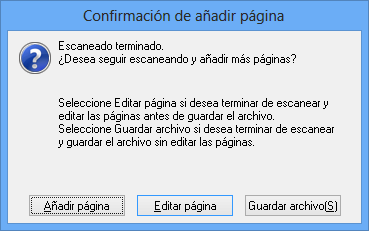
 Nota:
Nota:|
Si anula la selección de la casilla Mostrar diálogo Añadir página tras escaneo en la ventana Ajustes de Guardar Archivo, esta ventana no aparecerá y Epson Scan guardará automáticamente el documento.
|
 |
Seleccione una de las siguientes opciones.
|
Añadir página: Haga clic en este botón para escanear la siguiente página del documento. Sustituya la primera página de la superficie para documentos con la siguiente y haga clic en Escanear. Repita este paso para cada página del documento. Al finalizar, haga clic en Editar página y vaya al paso 12.
Editar página: Haga clic en este botón si escaneó todas las páginas necesarias, con el fin de editarlas antes de guardarlas en un archivo PDF. Luego, vaya al paso 12.
Guardar archivo: Haga clic en este botón cuando esté listo para finalizar el escaneo y guardar las páginas escaneadas en un archivo PDF sin editarlas. Luego, vaya al paso 14.
 |
Verá que la ventana Página de edición muestra imágenes en miniatura de cada página escaneada.
|
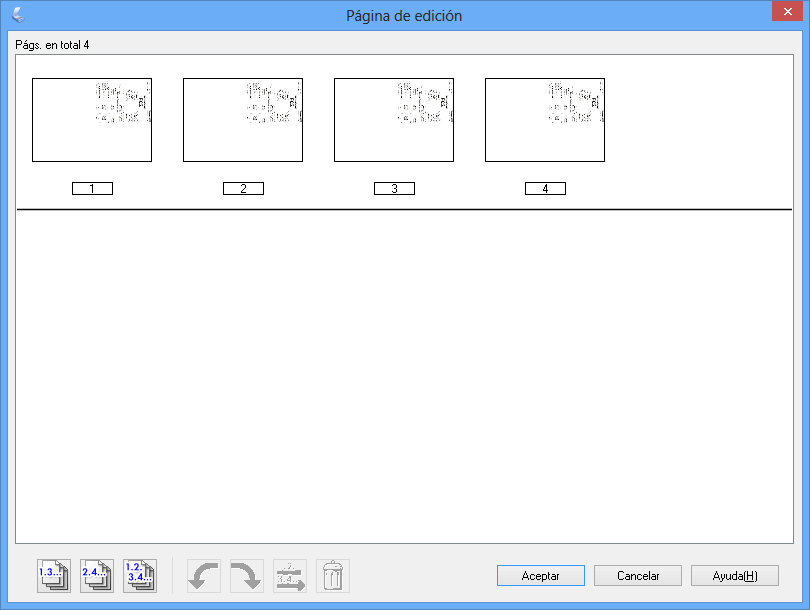
Utilice las herramientas en la parte inferior de la ventana Página de edición para seleccionar, girar, reorganizar y borrar páginas.
Si desea incluir todas las páginas del documento en archivos PDF con su aspecto actual, vaya al paso 13.
Si quiere girar las páginas, haga clic en ellas o utilice el icono  de páginas impares,
de páginas impares,  de páginas pares o
de páginas pares o  de todas las páginas para seleccionar las páginas, después haga clic en el icono
de todas las páginas para seleccionar las páginas, después haga clic en el icono  de izquierda o
de izquierda o  de derecha para su respectivo giro.
de derecha para su respectivo giro.
 de páginas impares,
de páginas impares,  de páginas pares o
de páginas pares o  de todas las páginas para seleccionar las páginas, después haga clic en el icono
de todas las páginas para seleccionar las páginas, después haga clic en el icono  de izquierda o
de izquierda o  de derecha para su respectivo giro.
de derecha para su respectivo giro.Si quiere eliminar páginas, haga clic en ellas o utilice el icono  de páginas impares o
de páginas impares o  de páginas pares para seleccionar las páginas, después haga clic en el icono
de páginas pares para seleccionar las páginas, después haga clic en el icono  de borrar para su eliminación.
de borrar para su eliminación.
 de páginas impares o
de páginas impares o  de páginas pares para seleccionar las páginas, después haga clic en el icono
de páginas pares para seleccionar las páginas, después haga clic en el icono  de borrar para su eliminación.
de borrar para su eliminación.  Nota:
Nota:|
El icono
 de borrar no está disponible si ha seleccionado todas las páginas. de borrar no está disponible si ha seleccionado todas las páginas. |
Para obtener más información sobre estas herramientas de la ventana Página de edición, consulte la Ayuda de Epson Scan.
 |
Cuando termine de editar las páginas, haga clic en Aceptar. Las páginas se guardan en un archivo PDF en Imágenes, Mis imágenes o en la ubicación que haya seleccionado en la ventana Ajustes de Guardar Archivos, y vuelva a la ventana Modo Oficina.
|
 |
Haga clic en Cerrar para salir de Epson Scan.
|
